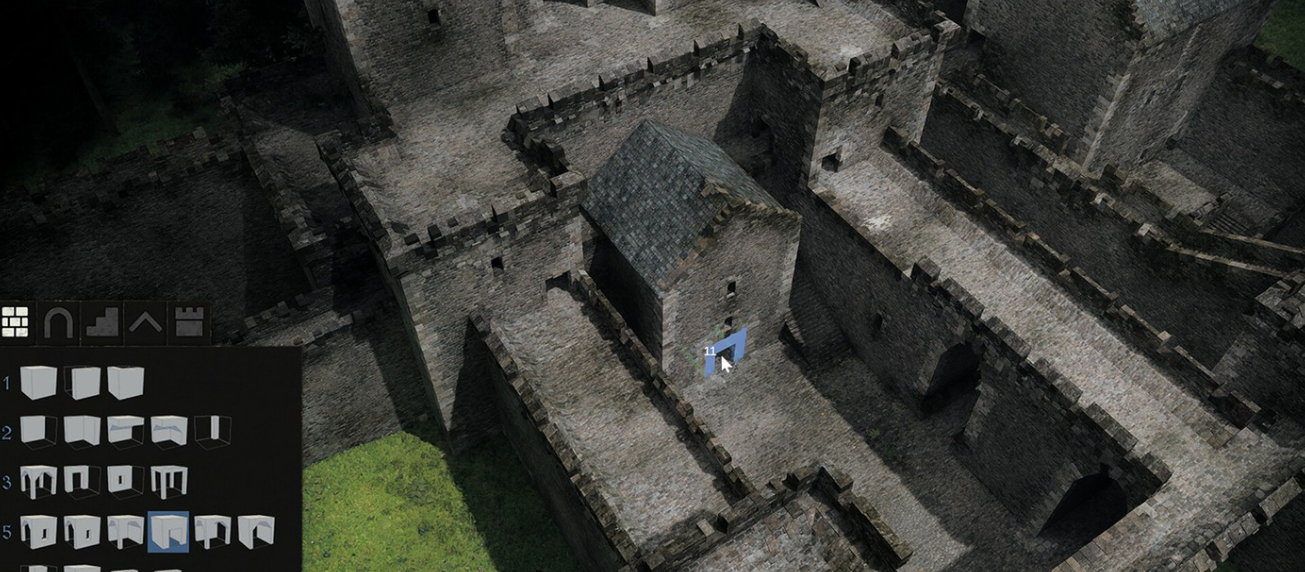Релиз God of War на ПК ожидался многими геймерами. Это одна из лучших игр PlayStation 4. Разумеется, многие игроки хотят понять, почему обладатели консолей Sony так превозносили путешествие Кратоса и Атрея к горам Мидгарда. Но что делать, если у вас слабый ПК? Как минимум не унывать. В отличие от Horizon Zero Dawn и Days Gone, God of War на ПК оказалась неплохо оптимизирована. Игру можно запустить даже на мобильной GTX 1050. И не только запустить, но и пройти! Как настроить графику в God of War, подскажет это руководство.
Прежде всего, воспользуйтесь предустановкой («Конфигурация» в настройках) и выставите значения графики на Высокие. Отсюда вам будет проще настраивать графику под возможности вашего компьютера. Так же обратите внимание, что предустановка «Ультра» не сильно повышает качество графики, как может показаться на первый взгляд. А вот производительность падает аж на 7%. Переход с «Высоких» значений на «Средние» позволит вам получить 10% прирост производительности игры. А переход на «Низкий» еще 7%. Однако самые низкие настройки графики мы советуем включать, если ситуация совсем безвыходная и вам не помогает хирургическая настройка значений.
Идеальными настройками графики, если возможности вашего ПК позволяют их выставить, будут следующие:
- Качество текстур: Высокое
- Качество моделей: Ультра
- Фильтрация: Ультра
- Тени: Высокие
- Отражения: Высокие
- Атмосфера: Высокая
- Самозатенение: Высокая
- Апскейлинг: Nvidia DLSS / AMD FSR
Это параметры, которые, если ваш ПК позволяет выставить, дадут красивую графику и высокую производительность, близкую к 100 кадрам в секунду и выше. Если ваш ПК не справляется, давайте изучим каждую настройку в отдельности и поймем, как она влияет на производительность God of War.
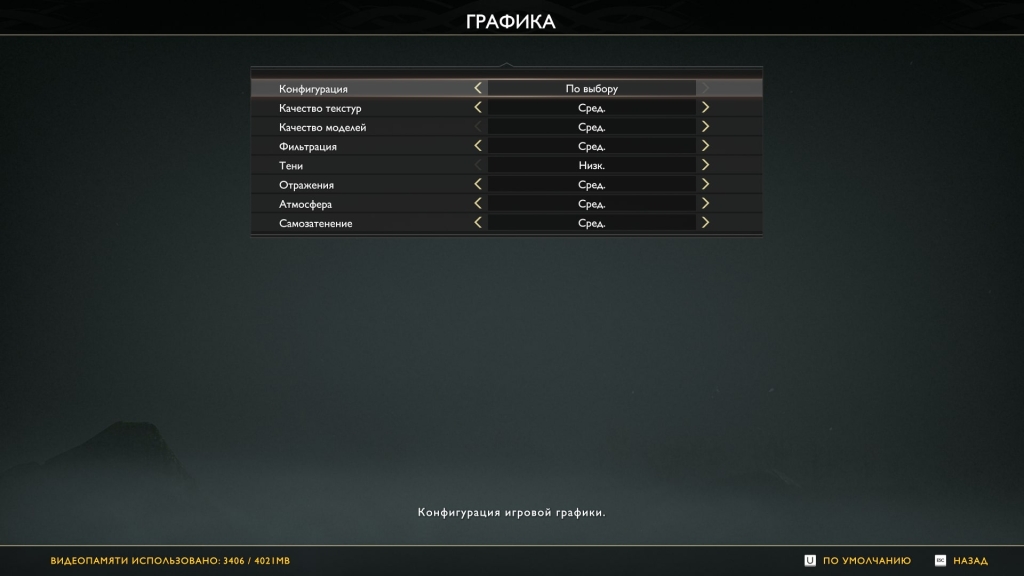
Отражения. Данная настройка меняет разрешение и частоту дискретизации отражений динамических объектов, таких как модели персонажей, эффекты частиц и некоторые детали окружающей среды. Например, огонь и некоторые другие источники света. Включение отражений с предустановкой «Средние» влияет на частоту кадров примерно на 8%,. Переход на «Высокие» значения стоит лишь немним больше — 9%. При переходе на «Ультра» производительность снижается на 14%, а Ультра+ снижает частоту кадров игры на колоссальные 24%. Высокий — это очевидный выбор, не только потому, что он стоит ненамного дороже, чем «Средние», но и потому, что это минимальная предустановка, необходимая для включения эксклюзивных для ПК улучшенных отражений экранного пространства.
Тени. Как и отражения, влияют только на тени динамических объектов, изменяя их разрешение и фильтрацию. Переход от «Низких» значений к «Средние» стоит около 3% производительности. Ели у вас есть лишние 175 МБ видеопамяти, то высокий уровень влияет на частоту кадров в той же степени с заметной разницей в детализации теней. «Ультра» запрашивает еще 245 МБ видеопамяти и отнимает еще 7% потенциальной частоты кадров.
Фильтрация. Данный параметр задает качество фильтрации текстур. Обычно эта настройка не сильно влияет на производительность, но в God of War это не так. Игра действительно становится заметно красивее, если повышать данный параметр. «Ультра», естественно, является самым тяжелым для производительности, но и красивым пресетом. Его влияние на частоту кадров составляет чуть более 5%. В целом вы можете поставить и «Высокие» параметры данной настройки, но разница в производительности составит лишь 1%. Самая низкая настройка сделает игру не слишком привлекательной.
Настройка атмосферы контролирует качество динамического тумана, с которым вы будете часто сталкиваться во время своего путешествия по Мидгарду и другим морозным царствам. Предустановка «Исходный» лишь на 2% влияет на производительности, а «Высок» лишь на 3% от «Исходного». «Ультра» снижает частоту кадров на 6%, что не самый лучший выбор для настройки игры.
Самозатенение. Параметр, который больше всего влияет на производительность игры. Но именно эта настройка в больше степени улучшает графику God of War в сравнении с консольной версией. Переключение на «Средние» с полностью отключенного параметра снижает частоту кадров примерно на 4%. Если вы хотите воспользоваться преимуществами GTAO и SSDO, вам нужно переключиться на «Высокие» параметры, но и потерять около 9% производительности. Однако именно на «Высоких» значениях можно увидеть заметную разницу в графике.
Что касается настроек графики God of War с наименьшими затратами на производительность, то это качество моделей. Если вы поставите «Высокие», то в сравнении с «Средними» значениями, у вас вы потеряете лишь 3% производительности. «Ультра» отнимет 4%. Но, если вы все же хотите получить 1-2 fps, то «Средние» тоже смотрится неплохо.
Уровень, на который вы устанавливаете качество текстур, во многом определяется возможностями вашего ПК. Вашей видеокартой и ее видеопамятью. Таким образом, мы не можем дать здесь универсальной рекомендации, кроме как установить этот параметр как можно выше, не используя при этом память вашей видеокарты (в левом нижнем углу есть счетчик, который динамически изменяется при изменении настроек). В некоторых случаях переход с минимального на ультра значения увеличивает использование видеопамяти на 2560 МБ (2,5 ГБ), но высокий уровень гораздо более разумен — он «стоит» лишь 1707 МБ.